【パナソニック デバイスSUNX商品 および パナソニック デバイスSUNX竜野商品 製造者変更のお知らせ】
2024年4月1日以降、本ページ内の表記、およびダウンロード対象のマニュアル等の「パナソニック デバイスSUNX株式会社」および「パナソニック デバイスSUNX竜野株式会社」を
全て「パナソニック インダストリー株式会社」と読み替えて適用するものといたします。
![]() 法人向けトップ
> 電子デバイス・産業用機器
> 制御機器トップ
> サービス・サポート
> FA技術サポート
> 設定例・設定手順集(表示器)
> GTシリーズ No.2 カスタム部品 描画方法
法人向けトップ
> 電子デバイス・産業用機器
> 制御機器トップ
> サービス・サポート
> FA技術サポート
> 設定例・設定手順集(表示器)
> GTシリーズ No.2 カスタム部品 描画方法
カスタム部品 描画方法
解説
説明
カスタムパーツに枠と文字を貼り付ける手順です。
カスタムパーツは他の部品と比べ、描画が自由な代わりに手順が難しくなっています。
下記にその手順を示します。
手順
1.スタンダードライブラリーから「Part type」 - "Custom"を選ぶ
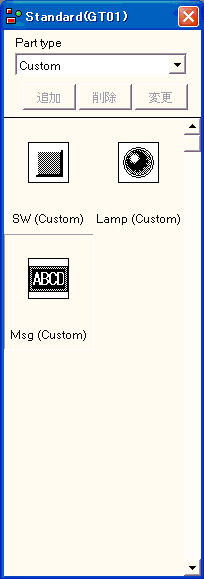
2.必要な部品を選び貼り付ける
(この例ではカスタムメッセージ部品を貼り付けています)
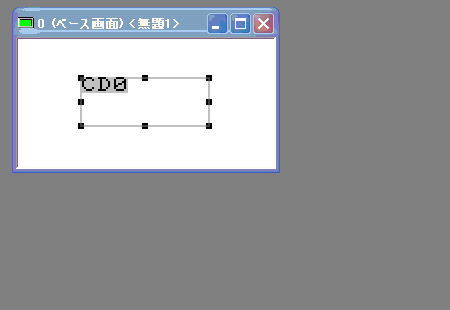
3.部品をダブルクリックし属性を設定する
(この例の場合は、方式に”ON/OFF”を選択)
設定が終われば、「OK」ボタンをクリック
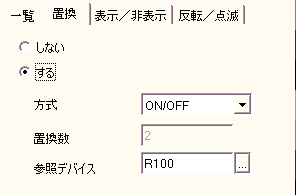
4.「メニューバー」-「部品」-「画面編集」を選ぶと「描画」ウィンドウが現れる
(この時、"編集-OFF"が選択されている)
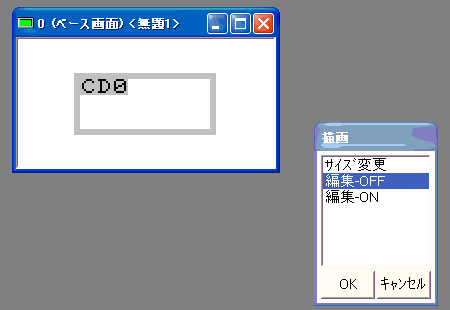
5.この状態で、部品の中に枠と文字を貼り付ける
(文字例のアイコンをクリックした状態で、部品の中に文字を貼り付ける)
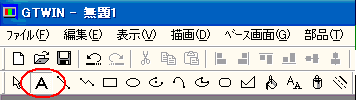
(四角形のアイコンをクリックした状態で、部品の中に枠を貼り付ける)
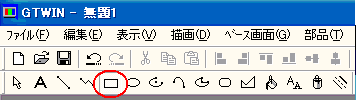
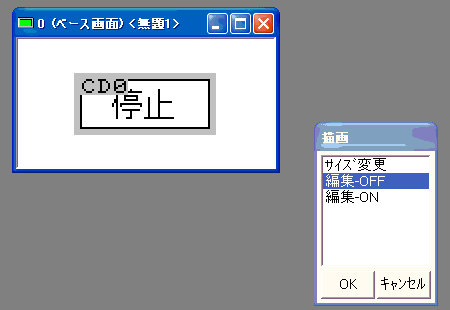
6.「描画」ウィンドウの中の”編集-ON”をクリックする
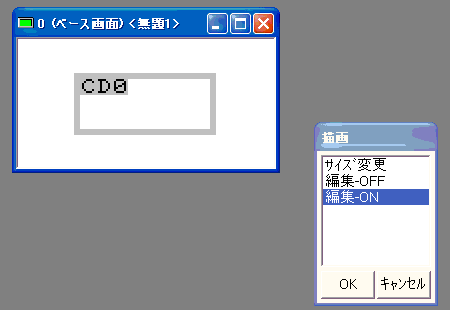
7.この状態で5.同様に枠と文字を貼り付ける
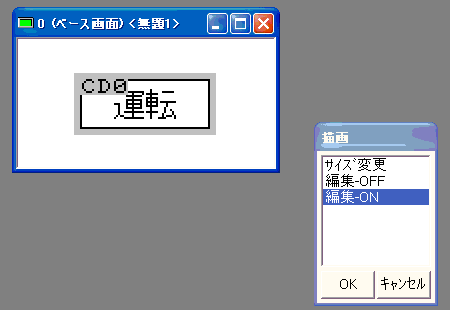
8.「描画」ウィンドウの「OK」ボタンをクリックする
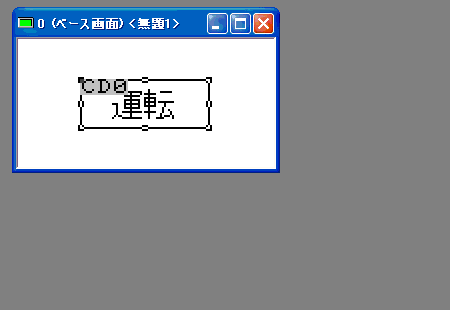
9.完了
関連情報
FAセンサ・システム
ご注文・ご使用に際してのお願い(制御部品・電子デバイス)[特定商品を除く]
ご注文・ご使用に際してのお願い(制御部品・電子デバイス)[特定商品]
ご注文・ご使用に際してのお願い(FAセンサ・システム[モータ以外])
ご注文・ご使用に際してのお願い(産業用モータ専用)











